Formos įtraukimas
Forma yra duomenimis pagrįsta konfigūracija, kuri renka duomenis „Power Pages“ svetainėse. Formos puslapiuose kuriamos pagal lentelių Dataverse formas. Dataverse lentelių formas galima kurti naudojant duomenų darbo sritį arba iš modeliu pagrįstų programų, sukurtų Power Apps. Galite naudoti jas puslapiuose arba su sąrašais ir sukurti visą žiniatinklio programą.
Arbatpinigiai
- Galite naudoti "Copilot", kad pridėtumėte formas prie savo Power Pages svetainės. Norėdami gauti daugiau informacijos, žiūrėkite Dirbtiniu intelektu pagrįstų ir "Copilot" funkcijų Power Pages apžvalga.
- Sukūrėme vaizdo įrašų ir vaizdo įrašų, kuriuos galite išmokti naudoti ir Power Pages kaip sukurti pasirinktinį ir įtraukti formą į puslapį. Dėl platesnės informacijos, eikite į: Mokomoji medžiaga: formos įtraukimas į puslapį.
Formos įtraukimas:
Atverti dizaino studiją, kad būtų galima redaguoti jūsų svetainės turinį ir komponentus.
Eikite į Puslapių darbo sritį.
Pasirinkite puslapį, kurį norite redaguoti.
Pasirinkite skyrių, kurį norite įtraukti formos komponentą.
Laikykite pelės žymiklį virš bet kurios redaguojamos drobės srities, tada komponentų skyde pasirinkite Formos piktogramą.
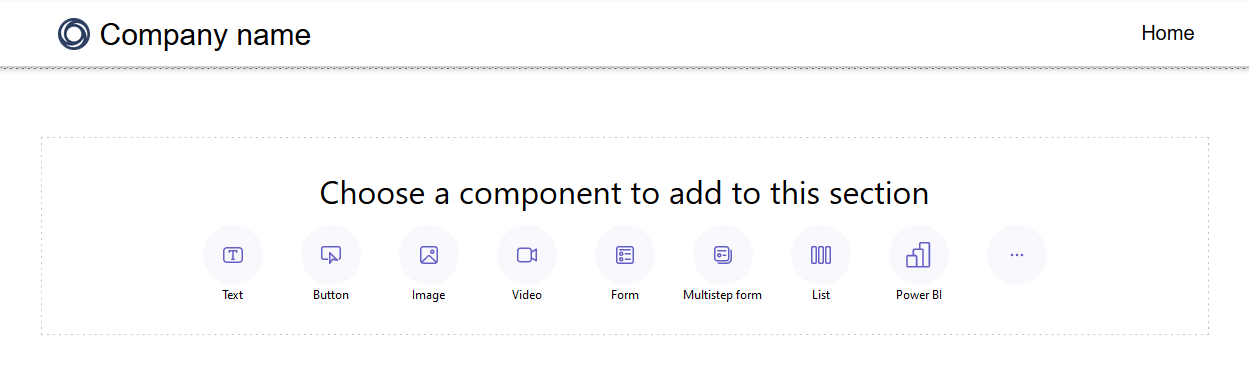
Galite pasirinkti kurti naują formą arba naudoti esamą formą (jei kūrėjas ją sukūrė anksčiau).
Jei pasirinksite kurti naują formą, turėsite įvesti toliau nurodytus kriterijus.

Parinktis Aprašą Pasirinkti lentelę Pasirinkite lentelę, kurioje norite saugoti duomenis. Pasirinkite formą Pasirinkite vieną iš pasirinktai lentelei tinkamų „Dataverse“ formų. Pavadinkite pasirinktos formos kopiją Pavadinkite pasirinktos formos kopiją. Duomenys Galite pasirinkti, kad vartotojas įvestų duomenis naujam įrašui kurti, esamiems įrašams naujinti ar nustatyti duomenims tik skaitymo režimą. Pateikiant Galite pasirinkti, ar norite, kad būtų rodomas sėkmės pranešimas. Turite įvesti parinktis, kaip nukreipti į tinklalapį ir nukreipti į URL. CAPTCHA Galite pasirinkti, kad „captcha“ būtų rodoma anoniminiams vartotojams, autentifikuotiems vartotojams arba abiems. Attachments Leidžia įjungti ir konfigūruoti formos priedus. Pastaba.
Turėsite įjungti lentelės teise, kad užtikrintumėte, kad vartotojai galės sąveikauti su formos duomenimis.
Norėdami dubliuoti formą, perkelti ją aukštyn arba žemyn skyriuje arba panaikinti, galite pažymėti daugtaškį (...).
Teksto lauko redagavimas formoje
Galite redaguoti teksto laukus, įskaitant el. pašto, formos pavadinimo ir pavadinimo skyrių.
Teksto lauko redagavimas formoje:
- Laikykite pelės žymiklį virš drobės teksto lauko ir jį pažymėkite.
- Redaguokite teksto lauką ir stilių (paryškintas, pabrauktas arba pasvirasis).

Formos laukų redagavimas, tikrinimas ir naikinimas
Formos laukus galima redaguoti puslapių darbo srities viduje.
Norėdami redaguoti formos lauką:
Rinkitės lauką Redaguoti lauką.
Nustatykite savo lauko ypatybes.
- Atnaujinkite lauko žymą / rodomą pavadinimą.
- Pažymėkite lauką kaip reikia, tada tinkinkite klaidos pranešimą, kuris bus rodomas, kai laukas būtinas.
- Į lauką įtraukite aprašą ir reguliuokite jo padėtį (pasirinkimai apima virš lauko, po lauku ir virš žymos).
- Nustatykite lauko tikrinimo taisykles.
- Naudodami parinktis konfigūruokite modernų tikrinimą.
- Naudokite parinktį „Regex“ norėdami įvesti pasirinktinį tikrinimą naudodami įprastą išraišką.
Atsižvelgiant į duomenų tipą, gali būti rodomos kitos ypatybės.
Pasirinkite Atlikta.
Formos lauko panaikinimas:
- Laikykite pelės žymiklį virš drobės ir jį pažymėkite laukelį.
- Pasirinkite daugtaškį ... įrankių juostoje.
- Pasirinkite Naikinti.
Įspėjimas
Šiuo būdu taip pat panaikinsite lauką iš atitinkamos „Dataverse“ formos.
Įgalinkite formos priedus
Jei priedai įgalinti, vartotojai gali nusiųsti priedą su formos pateikimu.
Norėdami įgalinti priedą formoje:
Formos įtraukimas arba esamos formos redagavimas
Dialogo lange Pridėti formą kairiajame skydelyje pasirinkite Priedai .
Įjunkite jungiklį Įgalinti priedus .
Įjungti / išjungti Priedą reikia perjungti, atsižvelgiant į tai, ar norite reikalauti, kad vartotojas įtrauktų priedą.
Įjunkite / išjunkite Leisti kelis failus perjungiklį, atsižvelgiant į tai, ar norite leisti vartotojui įkelti kelis failus.
Dalyje Priedų saugykla pasirinkite Pastabos , kad įrašytumėte failus Dataverse , arba pasirinkite "Azure" didelių dvejetainių objektų saugykla , kad failai būtų saugomi "Azure".
Pastaba.
Kad galėtumėte sėkmingai naudoti "Azure" didelių dvejetainių objektų saugyklą priedams, būtinos kelios būtinosios sąlygos:
- Bazinio portalo Dataverse paketo versija turi būti bent 9.3.2405.xx. Jei reikalavimas neįvykdomas, matysite pranešimą "Norėdami pasiekti daugiau failų nusiuntimo valdiklių, atnaujinkite pagrindinio portalo Dataverse paketą".
- Jūsų svetainės vykdymo laiko versija Power Pages turi būti bent 9.6.5.1.
Jei naudojate "Azure" didelių dvejetainių objektų saugyklą, įveskite "Azure" saugyklos paskyros pavadinimo ir "Azure" konteinerio pavadinimo reikšmes. Sužinokite daugiau apsilankę "Azure" saugyklos įjungimas.
Dalyje Maksimalus failų skaičius įveskite maksimalų failų, kuriuos norite leisti vartotojui nusiųsti, skaičių.
Dalyje Įkėlimo dydžio apribojimas vienam failui (KB) įveskite maksimalų dydį KB, kurį norite leisti vienam failui. Šioje lentelėje pateikiami absoliutūs maksimalūs failo dydžio apribojimai, atsižvelgiant į pasirinktą saugyklos parinktį:
Saugojimo parinktis Maksimalus failo dydis vienam failui Pastabos 90 MB „Azure Blob“ augykla 10 GB Svarbu
Jei saugykloje naudojate pastabas, įsitikinkite, kad failo dydžio apribojimas nėra didesnis nei el. pašto priedų apribojimas, nustatytas aplinkai. Pavyzdžiui, jei nustatysite įkėlimo dydžio limitą vienam failui į 50 MB, bet el. pašto priedų limito numatytoji reikšmė bus 5 MB, vartotojai negalės nusiųsti didesnių nei 5 MB failų.
Dalyje Leidžiami failų tipai pasirinkite, kuriuos failų tipus norite leisti vartotojams nusiųsti. Naudojami failų tipai yra leidžiami:
- Vis.
- Audio
- Dokumentas
- Image
- Video
- Specialūs (kableliu atskirtos reikšmės)
Sukonfigūruotas failo įkėlimo vietos rezervavimo ženklas rodomas drobėje.

Nauja failų įkėlimo funkcija
Naudodami naują failų įkėlimo patirtį, vartotojai gali matyti failo vardą, failo tipą, failo dydį, įkėlimo eigos juostą ir ištrynimo parinktį. Jei nusiųsti nepavyksta (pvz., jei nepalaikomas failo tipas arba nusiuntimas viršija maksimalų failų skaičių), rodomas klaidos pranešimas.
Naujose svetainėse automatiškai įgalinamos naujos failų įkėlimo funkcijos, įskaitant svetaines, kurios iš kūrėjo pakeičiamos į gamybines. Esamose svetainėse turi būti pasirinkta nauja failų įkėlimo funkcija.
Pasirinkite naują patirtį sukurdami svetainės parametrą pavadinimu EnhancedFileUpload su reikšme true. Naujos svetainės įjungiamos automatiškai.
Norėdami išjungti naują patirtį, nustatykite svetainės parametro EnhancedFileUpload reikšmę į false.
Įjungti lentelės teises
Kai pridedate naują formą, matote raginimą nustatyti teises, leidžiančias svetainės vartotojams sąveikauti su forma. Lentelių teisių parametrai yra neužpildytas (kurti ir taikyti), tačiau jums vis tiek reikia priskirti žiniatinklio vaidmenis ir įrašyti parametrus. Procesas automatiškai sukuria antrinių lentelių teises į lentelę pastabos (annotations), kurioje yra priedai.

Taip pat galite koreguoti teises ir priskirti žiniatinklio vaidmenis pagal savo reikalavimus Sąrankos darbo srityje.

Daugiau informacijos, žr. Lentelių teisių konfigūravimas.
Kodo komponentų įjunkite formos laukuose
Jei formos laukas Dataverse sukonfigūruotas naudoti kodo komponentą naudojant duomenų darbo sritį arba modeliu pagrįstą taikomąją programą, galite įgalinti kodo komponentą naudoti tinklalapio formoje.
Norėdami įjungti kodo komponentą:
Rinkitės Redaguoti kodo komponentomygtuką iš meniu viršuje.
Įjunkite pasirinktinį komponento lauką perjungti į padėtį.
Dabar šiame lauke įgalinti pasirinktiniai komponentai.
Kodo komponento ypatybės redagavimas formos laukuose (peržiūros versija)
Taip pat galite redaguoti komponento ypatybes puslapių darbo srityje.
Svarbu
- Tai yra peržiūros versijos funkcija.
- Peržiūros funkcijos nėra skirtos naudoti gamybai ir gali būti apribotas jų funkcionalumas. Šias funkcijas galima naudoti prieš oficialų išleidimą, kad klientai galėtų gauti ankstyvą prieigą ir pateikti atsiliepimų.
Įjungus kodo komponentą, to komponento ypatybės bus rodomos po pasirinktinio komponento įjungimo lauko jungikliu. Nustatykite šių ypatybių reikšmes ir pasirinkite Atlikta.
Įgalinti AI formos pildymo pagalbą formoje (peržiūros versija)
[Šis straipsnis yra negalutinio leidimo dokumentacija ir gali keistis.]
Įgalinus DI formos pildymą, formos vartotojams suteikiama DI pagalba, kuri padeda jiems greičiau ir tiksliau užpildyti formą. Galite įjungti AI formos pildymą įjungdami jungiklį.

Svarbu
- Tai yra peržiūros versijos funkcija.
- Peržiūros funkcijos nėra skirtos naudoti gamybai ir gali būti apribotas jų funkcionalumas. Šias funkcijas galima naudoti prieš oficialų išleidimą, kad klientai galėtų gauti ankstyvą prieigą ir pateikti atsiliepimų.
- Ši funkcija negalima "Government Community Cloud" (GCC), "Government Community Cloud – High" (GCC High) arba Gynybos departamento (DoD) regionuose.
- Power Pages svetainės versija turi būti 9.6.9.XX arba naujesnė.
Įgalinę formų pildymo pagalbą, vartotojai gali:
Automatiškai pildyti formas iš priedų: vartotojai gali pridėti failą, o AI pagalba automatiškai užpildo laukus išskleisdama atitinkamą informaciją iš priedų. Vartotojai gali pridėti dokumentus (PDF) ir vaizdus (JPEG, PNG). Jei reikia, vartotojai visada gali redaguoti automatiškai užpildytus laukus.
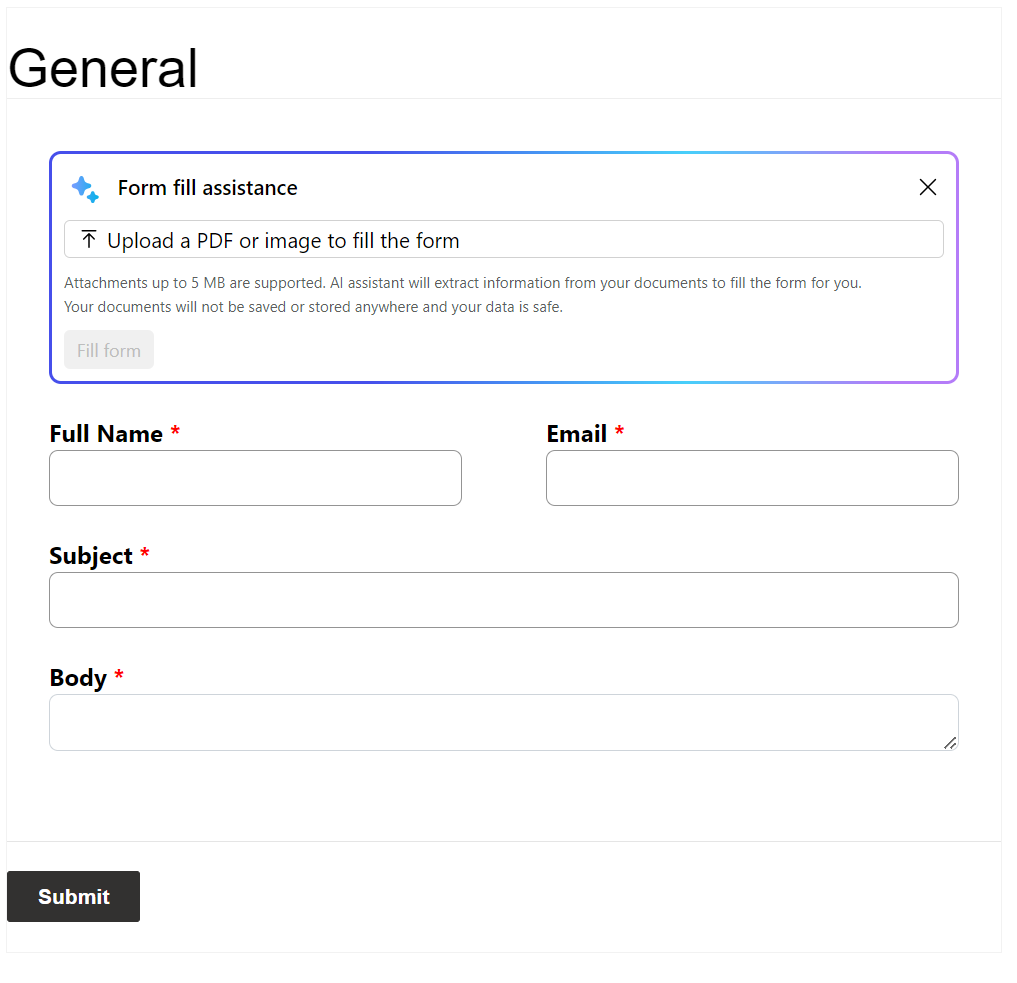
Naudokite pagalbos juodraštį kelių eilučių teksto laukams: jei jūsų formoje yra kelių eilučių teksto laukas, vartotojai gali naudoti "Juodraščio pagalbą", kad perrašytų savo įvestis ir patobulintų juodraščius.

Sąlygos, neleidžiančios aktyvinti DI formos
AI formos pildymo negalima įjungti ir vartotojai negalės jos naudoti šiomis sąlygomis:
- Jūsų organizacijos administratoriai išjungė DI funkcijas galutiniams vartotojams, naudojantiems valdymo valdiklius. Sužinokite daugiau apie valdymo valdiklius skyriuje Generatyvinių DI funkcijų išjungimas naudotojams (peržiūros versija).
- Svetainė yra aplinkos, kurioje administratoriai išjungė duomenis įvairiuose regionuose, dalis. Sužinokite daugiau apie leidimą duomenims kirsti regionus apsilankę Kopilotų ir generatyvinių DI funkcijų įjungimas.
Žinomi apribojimai
AI formą užpildyti galima tik:
- Pagrindinės formos, bet ne daugiapakopės formos
- Formos, kurios sukuria įrašą Dataverse
Formos, naudojamos įrašams redaguoti Dataverse , neturi AI formos užpildymo galimybės.
Jei norite kurti naujas formas, įsitikinkite, kad įtraukėte tinkamas lentelės teises prieš įgalindami DI formos pildymą.